دانستنی ها – شبکه های اجتماعی
دیروز شخصی از ما یک گوشی سامسونگ تهیه کرد و جویا شد که قبل از این گوشی آیفون ۸ داشت و الان چگونه میتواند چت های واتس اپ را خود را از آیفون به سامسونگ منتقل کند؟ ما هم تصمیم گرفتیم مقاله ای در این باره در وبسایت سپهردیجیتال قرار دهیم تا شما کاربران عزیز هم از آن استفاده کنید.
پس با آکادمی vip همراه باشید…
همیشه ، هنگامی یک گوشی تلفن جدید خریداری میکنیم و گوشی قبلی خود را کنار میگذاریم اطلاعات واتس اپ را از دست میدهیم. از آنجا که ممکن است برخی از افراد اطلاعات و چت های مهمی در واتساپ خود داشته باشند، از دست دادن اطلاعات واتس اپ برای آنها مشکلاتی را به وجود میآورد.
اگرچه انتقال Android به Android یا iOS به iOS بسیار آسان است ، اما کاربران وقتی میخواهند گوشی خود را از اندروید به آیفون با برعکس آن، تغییر دهند، با مشکل مواجه میشوند.
نگران نباشید – چندین راه حل هوشمند وجود دارد که هنوز هم می توانید آنها را امتحان کنید. در ادامه بخوانید و یاد بگیرید که چگونه پیام های واتس اپ را از آیفون به اندروید به راحتی انتقال دهید.
نحوه انتقال دادههای واتس اپ از آیفون به اندروید
در حال حاضر، واتس اپ توانایی انتقال چت از آیفون به دستگاه اندروید را افزایش داده است.
قبل از شروع، چند نکته را باید در اینجا ذکر کرد.در این روش تلفن اندرویدی که میخواهید اطلاعات را به آن منتقل کنید باید کاملاً در وضعیت جدیدی باشد، این یعنی موبایل شما یا باید جعبه گشایی شود و راهاندازی نشود، یا اگر از آن استفاده میکنید، باید آن را به حالت پیشفرض کارخانه بازگردانید.
همچنین برای کار کردن این فرآیند به یک کابل USB-C نیاز دارید زیرا انتقال در این روش از طریق اتصال سیمی انجام میشود و نه بهصورت بیسیم. آخرین چیزی که به آن احتیاج دارید کمی صبر است زیرا روند انتقال (بسته به حجم دادههای واتس اپ شما) احتمال می رود که کمی کند باشد.
حال بیایید برویم برای شروع مراحل:
هنگامیکه تلفن اندروید شما در وضعیت کاملاً جدیدی قرار دارد یا هنگامیکه آن را بهصورت کارخانه ریست کردهاید، آن را از طریق USB-C به کابل Lightning به آیفون وصل کنید. این کابل را به هر دوگوشی وصل کنید تا کل فرایند تکمیل شود.
آیفون یک پنجره به شما نشان میدهد و میپرسد آیا میخواهید به این رایانه اعتماد کنید یا خیر Trust را انتخاب کنید.
با موافقت با شرایط و ضوابط، مراحل راهاندازی تلفن اندروید خود را آغاز کرده و آن را به شبکه Wi-Fi خود متصل کنید.
سپس صفحهای را مشاهده خواهید کرد که میپرسد آیا میخواهید دادهها را از دستگاه موجود منتقل کنید یا خیر. روی Yes ضربه بزنید و تلفن باید آخرین نسخه Smart Switch را بارگیری کند.
پس از راهاندازی Smart Switch، انتقال از آیفون یا iPad را انتخاب کنید. اکنون گزینهای برای انتقال چتهای واتس اپ از آیفون خود همراه با کد QR دریافت خواهید کرد.
این کد QR را با آیفون خود اسکن کنید، یا واتس آپ را در آیفون خود راهاندازی کنید و به Settings> Chats> Move Chats to اندروید بروید.
بر روی option ضربه بزنید و آیفون شما شروع به آمادهسازی چتها و سایر دادههای شما برای انتقال میکند. پس از اتمام کار، از شما میخواهد که تلفن جدید را ادامه دهید.
در دستگاه اندروید خود، اکنون گزینه انتقال سایر دادهها از آیفون خود، مانند مخاطبین، پیامها، عکسها و موارد دیگر را مشاهده میکنید. شما میتوانید این گزینهها را بر اساس اینکه آیا میخواهید این دادهها به تلفن جدید شما منتقل شوند، انتخاب کنید.
Smart Switch اکنون از شما میخواهد که واتس اپ را روی تلفن جدیدی نصب کنید که باید با آن موافقت کنید. همچنین میتوانید برنامههای دیگری را که قبلاً بر روی آیفون شما نصبشده بود نصب کنید.
پس از اتمام این مراحل، روند انتقال آغاز میشود. بسته به دادههایی که منتقل میکنید، این فرآیند ممکن است بین ۳۰ تا ۶۰ دقیقه طول بکشد.
پس از راهاندازی، واتس اپ را در دستگاه اندروید خود بازکنید و با همان شماره تلفن مورداستفاده برای ورود به واتس اپ در آیفون خود وارد شوید.
هنگام ورود به سیستم، باید اعلانی را مشاهده کنید که از شما میپرسد آیا میخواهید سابقه چت خود را از آیفون منتقل کنید یا خیر.
Start را انتخاب کنید و انتقال باید ظرف چند دقیقه انجام شود.
اکنون میتوانید همه چتها، تصاویر، فیلمها، فایلهای صوتی و تقریباً همهچیز را از واتس اپ در آیفون خود به دستگاه اندروید خود منتقل کنید.
اکنون دادههای واتس اپ خود را با موفقیت از آیفون خود به دستگاه اندروید جدید خود منتقل کردهاید!
میتوانید بقیه برنامههای خود را نصبکرده و سایر اطلاعات موردنیاز خود را منتقل کرده و استفاده از تلفن را ادامه دهید. فرایند انتقال چت برای واتس اپ کمی پیچیده است و کار و زمان زیادی را میطلبد، اما امیدوارم این ویژگی در همه دستگاههای اندروید اجرا شود و یکپارچهتر شود.
انتقال واتساپ از آیفون به اندروید با استفاده از MobileTrans
ساده ترین راه برای انتقال داده های WhatsApp به طور مستقیم از یک دستگاه به دستگاه دیگر ، استفاده از ابزار اختصاصی مانند MobileTrans – WhatsApp Transfer است. این برنامه می تواند انواع پرونده ها را مستقیماً از یک تلفن به تلفن دیگر منتقل کند. یک بخش اختصاصی برای تهیه نسخه پشتیبان ، بازیابی و انتقال داده های واتس اپ از اندروید و iOS نیز وجود دارد. از آنجا که MobileTrans از انتقال کراس پلت فرم داده ها پشتیبانی می کند ، می توانید مستقیماً گپ ها ، پیوست ها و غیره را از iPhone به اندروید منتقل کنید.
داده های شما در کامپیوتری که با استفاده از آن اطلاعات را منتقل میکنید ذخیره نمیشود .
برای یادگیری نحوه انتقال چت های واتس اپ از آیفون به اندروید ، به مراحل زیر توجه نمایید :
مراحل انتقال اطلاعات
۱ – در ابتدا ، برنامه MobileTrans را در کامپیوتر خود (Windows یا Mac) اجرا کنید و از Home ، وارد قسمت “WhatsApp Transfer” شوید.
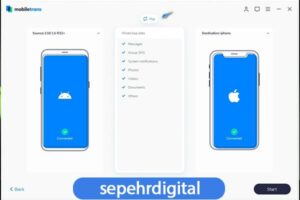
۲ – در اینجا گزینه های مختلفی برای LINE ، Viber ، WeChat و غیره در نوار کناری وجود دارد. “WhatsApp” را از اینجا انتخاب کنید و سپس این ویژگی را برای انتقال پیام های WhatsApp انتخاب کنید (WhatsApp Transfer).تا پنجره ی زیر را مشاهده کنید. (همچنین گزینه هایی برای تهیه نسخه پشتیبان و بازیابی پیام های WhatsApp نیز وجود دارد که ما در این مقاله با آنها کاری نداریم)
۳ – اکنون آیفون و تلفن جدید اندرویدی موجود خود را به کامپیوتر متصل کرده و منتظر بمانید تا برنامه آنها را تشخیص دهد. تصویری از هر دو دستگاه نمایش داده می شود و به عنوان منبع یا مقصد مشخص می شوند. مانند تصویر زیر
۴ – پس از آماده شدن ، فقط بر روی دکمه “Start” کلیک کرده و چند دقیقه صبر کنید زیرا برنامه در حال انتقال اطلاعات از آیفون به اندروید است. اطمینان حاصل کنید که هر دو دستگاه در طی فرایند به سیستم متصل هستند.
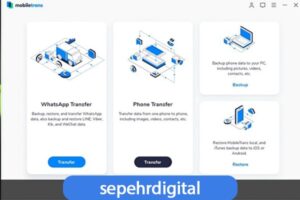
۵ – در پایان ، این برنامه به شما اطلاع می دهد که انتقال اطلاعات با موفقیت انجام شد! ، در این صورت می توانید با اطمینان هر دو دستگاه را از کامپیوتر جدا کنید. اکنون WhatsApp را در گوشی اندرویدی خود اجرا کرده و داده های واتساپ تازه انتقال یافته بر روی آن را بازیابی کنید.
انتقال واتساپ از آیفون به اندروید با استفاده از Email Chat Option
اگر فقط مایل هستید تعداد انگشت شماری از چت ها را ذخیره کنید ، می توانید این گزینه را نیز برای خود در نظر بگیرید. اگرچه این اساساً چت های شما را از iPhone به اندروید منتقل نمی کند ، این تنها به شما امکان می دهد پیام های خود را در ایمیل خود ایمن نگه دارید. همچنین ، شما واقعاً نمی توانید همه چت ها را به یک روش انتقال دهید. تنها کاری که می توانید انجام دهید صرفه جویی در پیام های انتخاب شده WhatsApp در ایمیل خود با این تکنیک است.
۱ – در ابتدا WhatsApp را بر روی آیفون خود اجرا کرده و مکالمه ای را که می خواهید ذخیره کنید انتخاب کنید.
۲ – گپ را بکشید و برای مشاهده ویژگی های مختلف گزینه ی “More” را انتخاب کنید. از اینجا ، بر روی گزینه Email chat ضربه بزنید. همچنین می توانید بعد از راه اندازی آن به گزینه گپ بروید و ویژگی ایمیل چت را نیز انتخاب کنید.
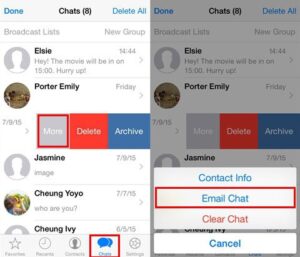
۳ – این گزینه به شما امکان می دهد فایل های چند رسانه ای مانند تصاویر و فیلم ها را در ایمیل وارد کرده یا از آن خارج کنید. لطفاً توجه داشته باشید که بیشتر ارائه دهندگان ایمیل (مانند Gmail) محدودیت پیام ۲۰-۲۵ مگابایت دارند ، بنابراین نمی توانید پرونده های رسانه ای زیادی را در آن وارد کنید.
۴ – هنگامی که روی گزینه مربوطه ضربه بزنید ، رابط ایمیل شروع به کار میکند. فقط می توانید شناسه ایمیل خود را وارد کنید تا پیام خود را برای خود ارسال کنید. بعداً می توانید این پیوست را در گوشی اندوریدی خود بارگیری کنید تا به پیام های خود دسترسی پیدا کنید.
انتقال واتساپ از آیفون به اندروید با استفاده از BackupTrans
BackupTrans یک راه حل هوشمندانه ولی وقت گیر دیگر برای مشاهده و انتقال داده های WhatsApp شما از یک تلفن به تلفن دیگر فراهم می کند. می توانید داده های WhatsApp را از iPhone به امدروید منتقل کنید، و یا حتی فقط چت های مهم را انتقال دهید. استفاده از این نرم افزار بسیار آسان است و برای انتقال داده های شما نیازی به روت گوشی اندرویدی نیست.( روت اندروید چیست ) این شامل گپ های شما ، فایلهای رسانه ای ، مخاطبین و غیره می باشد که با WhatsApp تبادل می شوند.
برای یادگیری نحوه انتقال پیام های WhatsApp از آیفون به اندروید ، مراحل زیر را انجام دهید:
آموزش انتقال واتس اپ از آیفون به اندروید
مراحل انتقال
۱ – برنامه BackupTrans را روی کامپیوتر خود نصب کنید و هر دو دستگاه را روی سیستم متصل کنید. صبر کنید تا برنامه تلفن های متصل را شناسایی کند.
- دانلود برنامه BackUpTrans
۲ – هنگامی که برنامه از شما می خواهد تا از داده های خود نسخه پشتیبان تهیه کنید ، با آن موافقت کنید و چت های WhatsApp خود را از iPhone خود در برنامه ذخیره کنید. پس از آن ، می توانید به نوار کناری آن بروید و داده های WhatsApp را که در سیستم ذخیره شده است ، پیش نمایش دهید.
در این صورت داده های شما در این کامپیوتر ذخیره شده است.
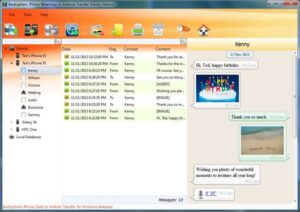
۳ – اکنون هر دو گوشی به کامپیوتر متصل هستند. هر زمان که می خواهید داده های خود را انتقال دهید ، کافی است نماد دستگاه را از نوار کناری انتخاب کرده و روی آن راست کلیک کنید. از منوی زمینه ، روی “Transfer Messages From iPhone to Android” کلیک کنید تا کل داده های پشتیبان انتقال یابد.
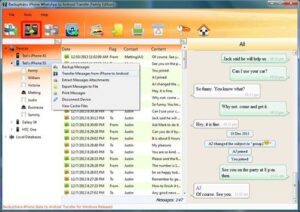
۴ – اگر می خواهید فقط گپ های مهم را جابجا کنید ، آن را به حالت انتخاب شده در آورید (آنها را Select کنید). سپس ، مانند مورد قبلی دستگاه خود را انتخاب کرده و کلیک راست کنید ولی این بار گزینه “Transfer Messages with this contact to Android” را انتخاب کنید.
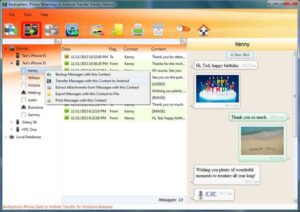
بعداً ، می توانید WhatsApp را در گوشی اندرویدی خود نصب کنید و برای بازیابی چت های خود ، داده های WhatsApp را روی آن بازیابی کنید.
انتقال واتساپ از آیفون به اندروید با استفاده از WazzapMigrator
WazzapMigrator یک راه حل محبوب دیگر است که بسیاری از کاربران برای انتقال داده های WhatsApp خود از iPhone به Android به آن اعتماد می کنند. در حالی که راه حل رایگان است ، از محدودیت های خاصی رنج می برد و می تواند کمی خسته کننده باشد. برای این کار ، ابتدا باید از طریق iTunes از نسخه پشتیبان تهیه کنید و بعداً آن را استخراج کنید. آن را در دستگاه Android خود ذخیره کنید و از برنامه تلفن همراه برای دریافت چت های WhatsApp خود استفاده کنید.
اگر فکر می کنید گیج کننده است ، برای یادگیری نحوه انتقال واتس اپ از آیفون به اندروید با استفاده از WazzapMigrator ، این مراحل را دنبال کنید:
مراحل انتقال
۱ – در مرحله اول ، فقط آیفون خود را به سیستم خود وصل کنید و iTunes را روی آن راه اندازی کنید. به بخش Summary آن بروید و روی دکمه “Back Up Now” کلیک کنید. فقط مطمئن شوید که به جای iCloud از نسخه پشتیبان تهیه شده از “This PC” استفاده می کنید.
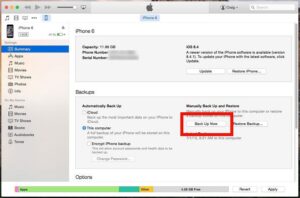
۲ – اکنون برنامه WazzapMigrator Extractor را روی کامپیوتر خود نصب کرده و آن را راه اندازی کنید (لینک دانلود را بالاتر قرار داده ام). از اینجا ، می توانید نسخه پشتیبان تهیه iTunes را بارگیری کرده و آن را استخراج کنید.
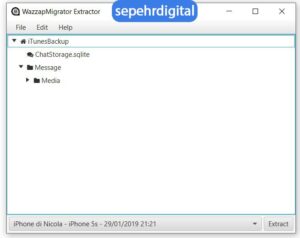
۳ – پس از تهیه نسخه پشتیبان ، می توانید آن را مستقیماً در Google Drive یا کامپیوتر خود ذخیره کنید.
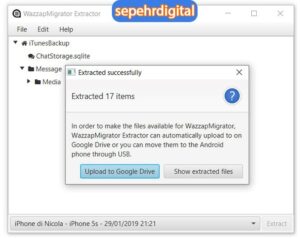
۴ – اگر آن را در حافظه کامپیوتر خود ذخیره کنید ، کافیست تلفن اندرویدی خود را وصل کرده و پرونده “ChatStorage.sqlite” را به صورت دستی به پوشه Downloads در حافظه تلفن خود منتقل کنید.
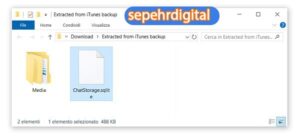
۵ – پس از انتقال پرونده استخراج شده ، کافیست برنامه WazzapMigrator را بر روی تلفن اندرویدی خود نصب کرده و نسخه پشتیبان تهیه شده از آیفون را که اخیراً منتقل شده است ، انتخاب کنید. این چت های WhatsApp شما را بر روی تلفن استخراج می کند که بعدا می توانید به راحتی در دستگاه خود بازیابی کنید.
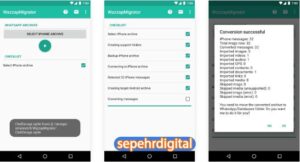


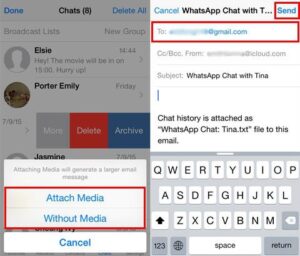

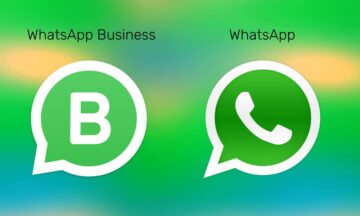

نقد و بررسیها
هیچ دیدگاهی برای این محصول نوشته نشده است.